ASUS — одна из самых популярных компаний, выпускающая не только видеокарты и ноутбуки, но и роутеры. Без этой коробочки не обходится ни один современный человек. Он позволяет раздавать не только Wi-Fi с интернетом, но и позволяет управлять трафиком, устанавливать родительский контроль и защищать семью от «плохого интернета». При этом сетевое оборудование имеет отличный ценовой диапазон.
Так что здесь каждый может выбрать себе что-то по душе:
- Хотите что-то простое и не дорогое? — пожалуйста, есть модели дешевые и надежные в эксплуатации.
- Если вы геймер и вам не нужны прерывания, потеря пакетов и высокий пинг? — Для вас тоже есть вариант.
- У вас большой загородный дом со множеством подключенных устройств? — вот средняя модель роутера от ASUS с полным функционалом.
В статье я в первую очередь расскажу, как правильно выбрать, на что стоит обратить внимание и какие характеристики важны. Далее мы рассмотрим популярные модели роутеров ASUS. Но также укажу более-менее интересные варианты. Мы рассмотрим дешевые и более дорогие устройства. В конце кратко опишу настройку, которая предельно проста благодаря удобному и дружелюбному интерфейсу.
Как правильно выбрать?
Сначала подробно и доступным языком расскажу, как правильно выбрать роутер. Дело в том, что большинство негативных отзывов в Интернете о роутерах связано именно с тем, что покупатели спешат и покупают не то, что им нужно. Следовательно, существует два типа пользователей:
- «Черт, я должен был заплатить больше и купить этот!»
- «Почему я потратил столько денег на это устройство, ведь я не использую все функции!»
То есть некоторые переплачивают за оборудование или функции, которые им по сути не нужны. Другие, наоборот, недовольны отсутствием тех или иных функций, потому решили сэкономить. Поэтому, мои дорогие читатели, вам повезло, если вы наткнулись на эту статью; здесь я расскажу, как правильно выбрать роутер, чтобы потом не жалеть.
Конечно, если вы берете устройство для небольшого дома и вам нужно просто посидеть в интернете, то не стоит тратить много денег на игровой девайс. Во-первых, давайте посмотрим на список функций, на которые следует обратить внимание.

Сетевые стандарты IEEE 802.11 и частота
Вот для чего нужна беспроводная сеть. Эти стандарты определяют максимальную скорость передачи данных по Wi-Fi. Это важный момент, так как от упомянутого стандарта будет зависеть не только скорость, но и дальность действия.

Также Wi-Fi в современных устройствах работает на двух частотах: 2,4 и 5 ГГц, к чему я это говорю? В диапазоне 2,4 ГГц скорость ниже, к тому же это самый популярный диапазон, на котором сидят все его соседи. Это означает, что вы, скорее всего, будете мешать их маршрутизаторам.
Самые популярные стандарты сейчас:
- 802.11n (2,4 ГГц): до 750 Мбит/с.
- 802.11ac (5 ГГц) — до 2167 Мбит/с.
Но я описал максимальное значение с поддержкой QAM (Quadrature Amplitude Modulation). Данная технология передачи данных позволяет увеличить скорость в 2-3 раза. В дешевых моделях до 6000 рублей такой технологии нет. Итак, скорости:
- 802.11n (2,4 ГГц): скорость до 300 Мбит/с.
- 802.11ac (5 ГГц) — до 600 Мбит/с.
Эта технология идеально подходит для геймеров, так как пинг в играх будет намного ниже. Не будет потери пакетов даже на большом расстоянии. Но если вы используете его для просмотра порталов, сидения в социальных сетях, просмотра фильмов, то эта технология вообще не нужна. Бюджетные модели подойдут и для просмотра фильмов в Full HD качестве.
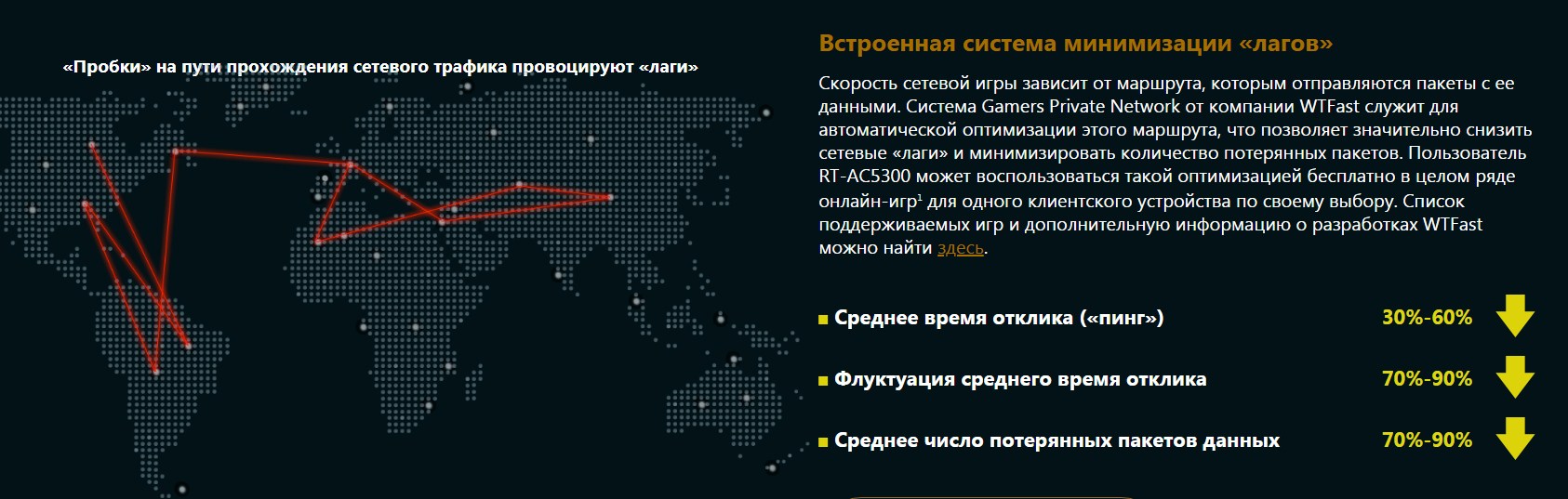
Двухдиапазонные роутеры
Это устройства, которые могут одновременно строить две сети 2,4 ГГц и 5 ГГц, их можно разделить или объединить в локальную сеть. Я уже говорил о вышеуказанных частотах. Но есть передатчики, которые могут работать только на одной из двух частот, что иногда не очень удобно. Так как приходится постоянно заходить в админку роутера и менять диапазон.

Антенны
В более дешевых моделях установлены менее мощные антенны на 2 или 3 дБ. Также, если роутеры двухдиапазонные, то у каждой антенны своя частота. Ну например один передает только радиоволны 2,4ГГц, а второй 5ГГц.А в более дорогих моделях антенна передает два диапазона одновременно. Кроме того, антенн намного больше, что увеличивает дальность действия сети и снижает вероятность потери пакетов из-за препятствий.
Для загородного дома стоит брать более мощную модель с большим охватом. Но зато можно взять модели среднего ценового порога 4000-7000 рублей. И просто разместите ретрансляторы по всему дому, что также увеличит точку доступа Wi-Fi. Но если вам нужна частота 5 ГГц, лучше выбрать более дорогую модель, так как волны с такой частотой быстрее гасятся стенами и препятствиями.
Локальные порты
Здесь все просто — эти порты предназначены для подключения проводных устройств. Есть два вида:
- 100 Мбит/с
- 1000 Мбит/с или гигабитные порты.
Поэтому, если вы подключаете телевизор к роутеру напрямую, вам необходимо учитывать поддержку максимального разрешения. Например, для Full HD с разрешением экрана 1920х1080. 100 Мбит/с будет достаточно. Но это если вы пользуетесь IP телевидением, которое также предоставляется провайдером по кабелю через роутер.
Для разрешения 4К (4096х2160) лучше брать порт с гигабитной скоростью. Но вы также можете подключиться через Wi-Fi. Только проводное соединение надежнее и не влияет на фон радио в квартире, доме или офисе.
Дополнительные возможности
Теперь я расскажу о дополнительных возможностях в дорогих моделях роутеров ASUS. Вот на это все и переплата, ну и плюс могучее железо.

- Медиа-сервер: Вы можете создать сервер с изображениями, фотографиями и музыкой, используя интерфейс маршрутизатора, и подключиться к этому серверу с любого устройства в локальной сети. Для этого лучше использовать USB 3.0 и подключить жесткий диск.
- AiCloud: устройство может быть зарегистрировано с этой учетной записью. Тогда все пользователи сети смогут использовать данные из этой учетной записи.
- Контроль адресов — с помощью настроек вы можете заблокировать различные адреса, включить родительский контроль, который будет блокировать все вредоносные или опасные сайты в Интернете в автономном режиме.
- Подключение большого количества устройств — самые дешевые модели имеют определенный лимит. Если к устройству подключено слишком много устройств и слишком активна передача данных, оно будет нагреваться, выключаться и зависать. Самые мощные модели за счет хорошей аппаратной части защищены от подобных инцидентов.
- Интеллектуальная система распределения радиочастот, то есть роутер сам определяет, где усилить частоты для увеличения дальности только в сторону клиента.
- Мобильное приложение — эта функция доступна на всех новых маршрутизаторах. Просто скачайте приложение из Google Play или App Store, установите и запустите его. С его помощью можно быстро настроить роутер, а в дальнейшем изменить некоторые настройки. Кроме того, с помощью приложения вы можете настроить доступ из любой точки мира к локальной сети вашего роутера.
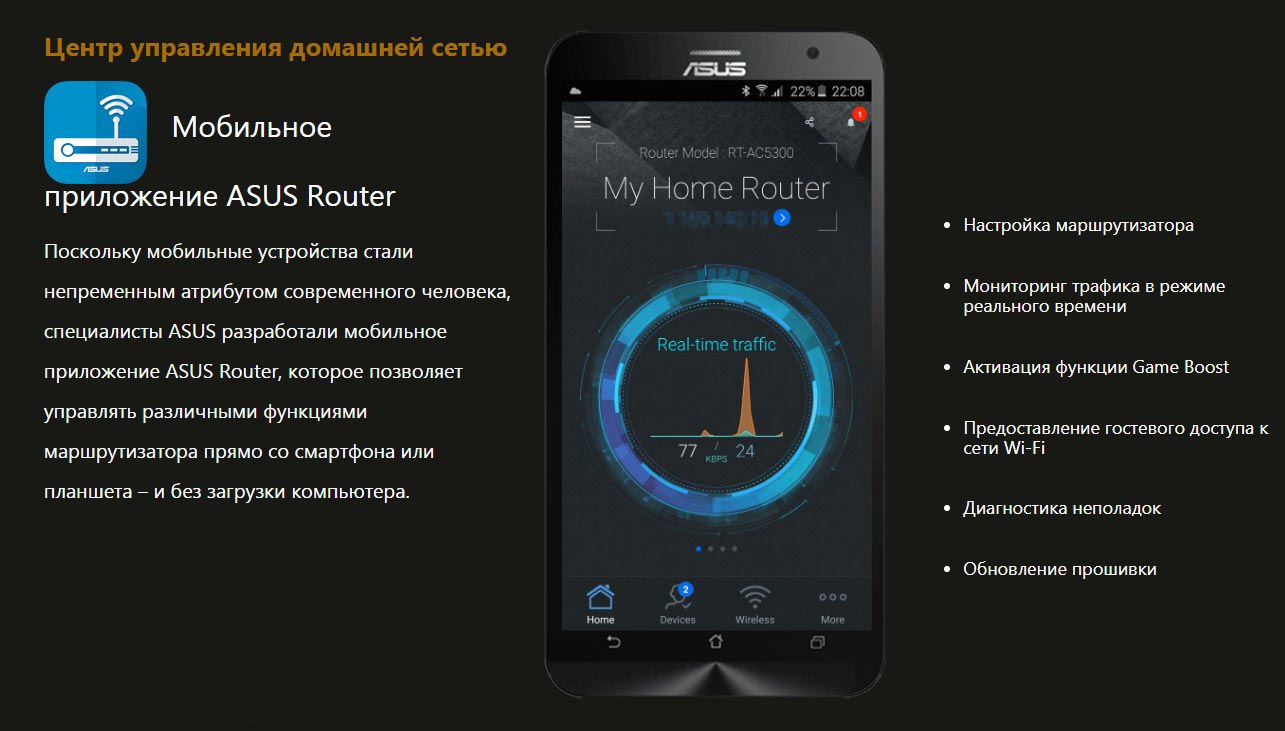
- MU-MIMO — эта технология позволяет подключать больше устройств и увеличивает скорость передачи данных без лишних задержек. В самых дешевых моделях есть нормальный MIMO. Это тоже хорошая технология, но работает она немного хуже.
Итог и советы
Вам нужно сесть и просто набрать то, что вы хотите от маршрутизатора. Если вам нужно только раздать интернет в небольшой квартире, то берите недорогую модель. Если у вас в семье 4 и более члена семьи, которые постоянно сидят в интернете и активно пользуются трафиком, то вам стоит рассмотреть более дорогую модель.
Главное, не торопитесь и не ленитесь — потратьте час на выбор модели. Тогда вы не будете думать, что зря потратили деньги как на слишком дешевый роутер, так и на очень дорогой с лишними функциями.
Сейчас ниже я приведу несколько самых популярных моделей роутеров. Будут и дорогие, и очень дешевые, и игровые, и передатчики среднего класса. Но если у вас остро стоит вопрос, что выбрать, то я могу вам в этом помочь. Просто напишите в комментариях, для чего вам это нужно. Чем больше вы напишете, тем лучше я смогу вам помочь.
RT-AC68U
ASUS Wi-Fi роутер высшей категории с поддержкой высокоскоростного стандарта AC. Можно сказать более дешевая модель игрового роутера.

| Порты | 5 гигабит |
| Стандарты IEEE 802.11 | а, б, г, н, ас |
| Антенны | 3 (двухдиапазонный) |
| Диапазон частот | 2,4–5 ГГц |
| Скорость | 600 — 1900 Мбит/с |
| приблизительная зона покрытия | Для большого загородного дома |
| USB два порта | 3.1 и 2.0 |
| Ориентировочная стоимость | 8000 |
RT-N12 VP B1
Это самый популярный Wi-Fi роутер ASUS в России и странах СНГ. Модель не только очень дешевая, но и достаточно быстрая и надежная.

| Порты | 4×100 Мбит/с |
| Стандарты IEEE 802.11 | б, г, н |
| Диапазон частот | 2,4 ГГц |
| Антенны | два |
| зона покрытия | 3-4 комнатная квартира |
| Скорость | 300 Мбит/с |
| AIProtection | есть |
| USB два порта | 3.1 и 2.0 |
| Ориентировочная стоимость | 1600 |
Router RT-AC88U for Gaming
Точка доступа для настоящих геймеров с высокой скоростью и надежностью.

| Порты | 8 гигабит |
| Стандарты IEEE 802.11 | а, б, г, н, ас |
| Антенны | 4 (двухдиапазонный) |
| зона покрытия | До 100 метров |
| Диапазон частот | 2,4–5 ГГц |
| Скорость | 600 — 2167 Мбит/с |
| AIProtection | есть |
| USB два порта | 3.1 и 2.0 |
| Ориентировочная стоимость | 18000 |
RT-AC5300

| Порты | 4 гигабита |
| Стандарты IEEE 802.11 | а, б, г, н, ас |
| Антенны | 8 |
| зона покрытия | До 70 метров |
| Диапазон частот | 2,4–5 ГГц |
| Скорость | 1000–2167 Мбит/с |
| AIProtection | есть |
| USB два порта | 3 |
| Ориентировочная стоимость | 22000 |
RT-AC53

| Порты | 2 гигабита |
| Стандарты IEEE 802.11 | а, б, г, н, ас |
| Антенны | 3 |
| зона покрытия | До 70 метров |
| Диапазон частот | 2,4–5 ГГц |
| Скорость | 433 Мбит/с |
| USB два порта | 3 |
| Ориентировочная стоимость | 13000 |
RT-AC86U

| Порты | 3 гигабита |
| Стандарты IEEE 802.11 | а, б, г, н, ас |
| Антенны | 3 |
| зона покрытия | До 90 метров |
| Диапазон частот | 2,4–5 ГГц |
| Скорость | 450 – 2167 Мбит/с |
| USB два порта | 3 |
| Ориентировочная стоимость | 16500 |
Инструкция быстрой установки и настройки
Во-первых, нам нужно включить устройство в розетку. Сразу же вставьте интернет-кабель в порт WAN; синий или голубой. Также все зависит от того, как именно вы будете к нему подключаться. Я бы советовал подключать по кабелю. Это в коробке. Один конец к порту LAN (это желтые порты), а другой к ноутбуку или компьютеру.
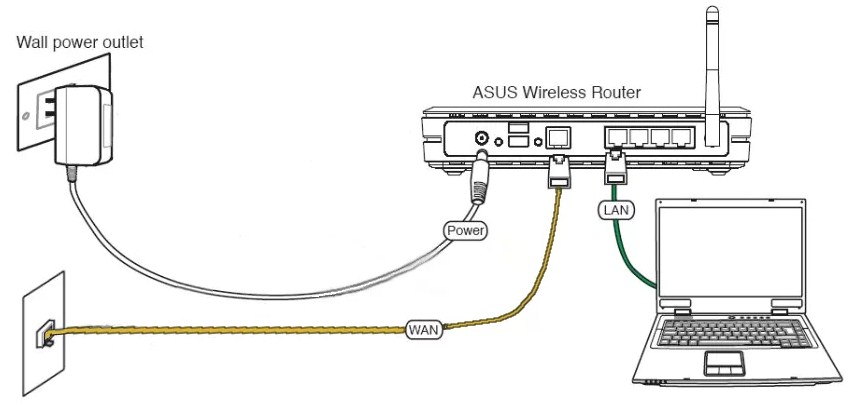
Но вы можете подключиться с телефона или планшета. Чтобы включить сеть Wi-Fi, нажмите кнопку WPS на задней панели. Ищем сеть Wi-Fi роутера и подключаемся. Если запрашивает пароль, он находится под корпусом на этикетке. Или просто нажмите кнопку еще раз.
ПРИМЕЧАНИЕ! Для своего телефона или планшета загрузите приложение «ASUS Router».

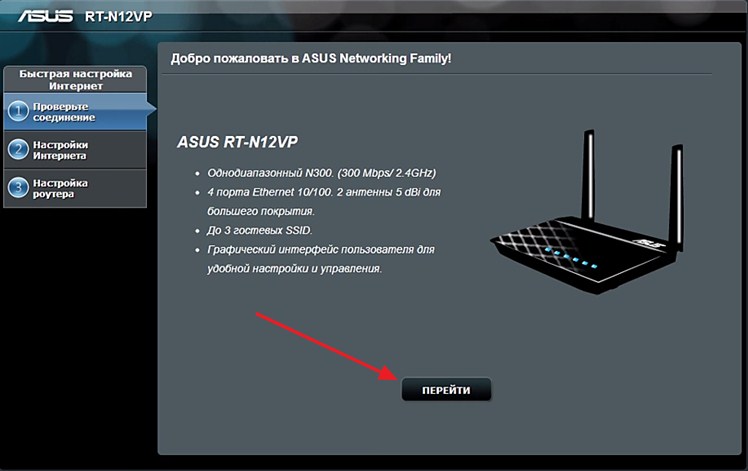
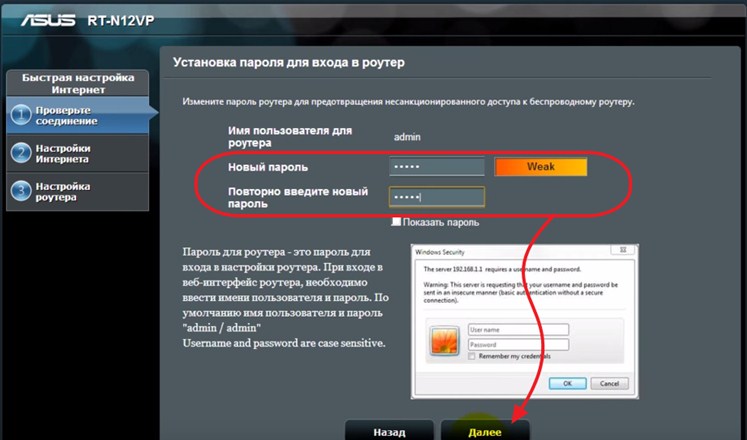
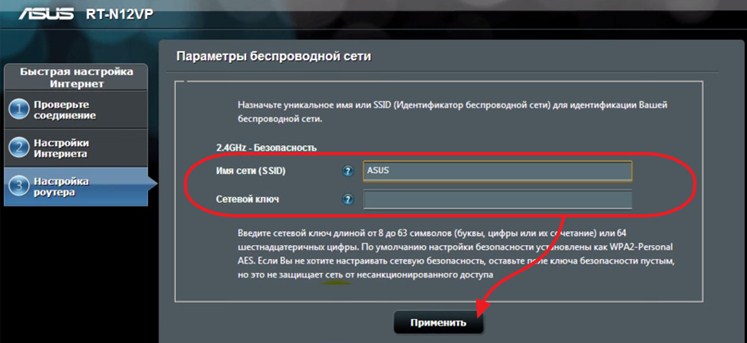
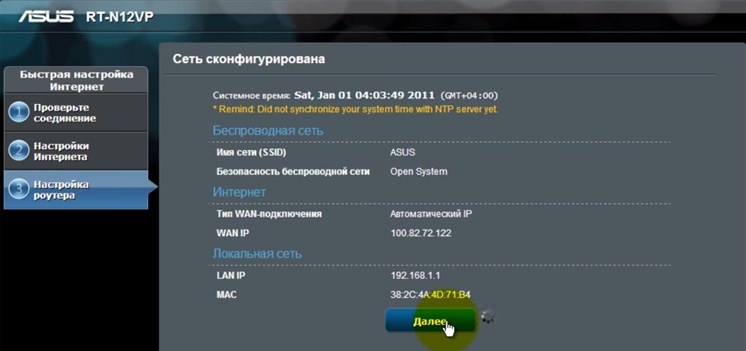
Если вы хотите изменить настройки Интернета или Wi-Fi, то слева в главном меню есть соответствующие разделы, которые называются так: «Интернет» и «Беспроводная сеть».








